Paano Mag-set up ng isang Hotspot Gamit ang isang Android Device (04.18.24)
Habang ang mga koneksyon ng DSL at mga nakatuong Wi-Fi hotspot na aparato ay madalas na ginagamit upang mag-online, may mga pagkakataon kung kailan kinakailangan na buksan ang iyong Android device sa isang mobile hotspot. Halimbawa, nagtatrabaho ka sa isang bagay na makabuluhan at biglaang, bumababa ang iyong pangunahing network. Ito ang oras kung kailan maaaring magamit ang isang mobile phone Wi-Fi hotspot.
Maaaring nagtataka ka, paano ang isang maliit na aparato na ginagamit namin upang tumawag at kumuha ng mga larawan upang magamit upang kumonekta sa buong mundo web Kapansin-pansin na mukhang, isang mobile Wi-Fi hotspot ay nagbibigay-daan sa isang Android device na ibahagi ang koneksyon ng cellular data nito sa iba pang mga aparato na pinagana ng Wi-Fi - mga tablet, laptop, at computer, at iba pa. Sa post na ito, tuturuan ka namin kung paano lumikha ng isang Wi-Fi hotspot gamit ang iyong Android device.
Ilang mga Paalala na Dapat TandaanBago ka namin turuan kung paano mag-set up ng isang mobile Wi-Fi hotspot, maglaan ng oras upang saliksikin ang mga plano sa serbisyo ng data na ibinigay ng iyong mobile carrier. Mayroong mga plano sa data na hindi pinapayagan ang mga serbisyo ng hotspot o tethering. Ang hindi pagsisiyasat tungkol dito ay maaaring magresulta sa mga karagdagang singil sa data.
Gayundin, isaalang-alang ang bersyon ng Android ng iyong aparato. Kung tumatakbo ito sa isang pre-KitKat na bersyon, malamang na wala itong mga kakayahan sa mobile Wi-Fi hotspot. Huwag magalala, dahil may mga third-party na app na maaari mong i-download at mai-install nang libre upang mabigyan ang iyong aparato ng ganitong kakayahan. Tatalakayin namin ang higit pa sa mga third-party na app na ito sa ibang pagkakataon.
Mag-set up ng isang Mobile Wi-Fi Hotspot Gamit ang Iyong Android DeviceKung ang iyong Android aparato ay may tampok na Wi-Fi hotspot, magpatuloy sa mga sumusunod na hakbang upang paganahin ito :
Maaari mo ring i-set up ang isang Wi-Fi hotspot gamit ang shortcut sa mabilis setting ng pane. Narito kung paano:
3 Mga App na Maaari Mong Magamit upang Gawing Iyong Device sa isang Wi-Fi Hotspot
Kung sakaling walang built-in na tampok na Wi-Fi hotspot, maaari mong i-download at mai-install ang alinman sa mga app sa ibaba:
1. Libreng Wi-Fi Hotspot 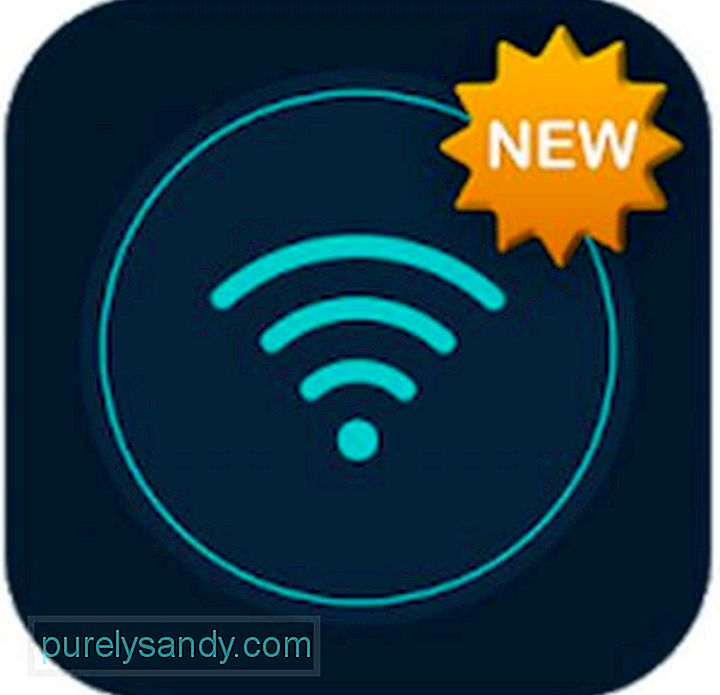
Maaari kang makakuha ng app na ito nang libre mula sa Google Play Store. Kapag mayroon ka na sa iyong Android device, buksan ang iyong koneksyon sa mobile data, buksan ang app na ito, magbigay ng isang pangalan para sa iyong Wi-Fi hotspot, magpasok ng isang password, at pindutin ang pindutang Start . Ayan yun. Madali ito bilang pie!
2. Portable Wi-Fi Hotspot 
Sa mas mababa sa $ 1, maaari mong gawing Wi-Fi hotspot ang iyong aparato kasama ang app na Portable Wi-Fi Hotspot. I-install lamang at buksan ito, pindutin ang button na I-On at maibabahagi na ng iyong aparato ang koneksyon ng mobile data nito sa iba pang mga aparatong pinagana ng Wi-Fi. Maaari mo ring baguhin ang pangalan ng hotspot nito at protektahan ito ng isang password upang ang iba ay hindi nakawin ang iyong data.
3. WiFi Awtomatikong 
Bagaman ang app na ito ay medyo bago, may kakayahang magbigay ng lahat ng kinakailangang tampok na kinakailangan upang gawing isang portable Wi-Fi hotspot ang iyong aparato. Pinapayagan ka rin nitong subaybayan ang iyong trapiko sa network at iba pang kaugnay na impormasyon. I-download ito nang libre mula sa Google Play Store.
Kumokonekta sa Iyong Android Wi-Fi HotspotKapag matagumpay na nagawa ang iyong Android Wi-Fi hotspot, maaari mong hayaan ang iba pang Wi-Fi- ang mga pinagana na aparato ay kumonekta dito na parang isang ordinaryong Wi-Fi router. Narito kung paano:
Konklusyon
Ang paggawa ng iyong Android device sa isang Wi-Fi hotspot ay hindi dapat maging mahirap. Sa mga hakbang na ibinigay namin sa itaas, umaasa kaming masisimulan mong ibahagi ang iyong koneksyon sa mobile data sa iba pang mga aparato sa loob lamang ng ilang minuto. Ngunit bago mo pa ito gawin, iminumungkahi namin sa iyo na mag-download at mag-install muna ng tool sa paglilinis ng Android. Dapat alagaan ng app na ito ang pagganap ng iyong Android device, panatilihin itong pinakamahusay, habang ang iba pang mga aparato ay konektado dito.
Youtube Video.: Paano Mag-set up ng isang Hotspot Gamit ang isang Android Device
04, 2024

